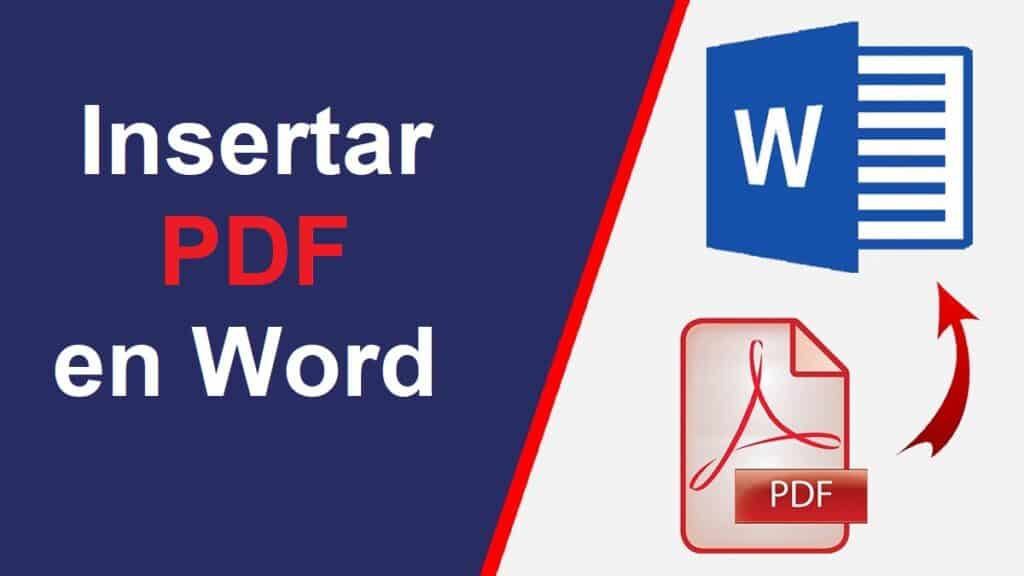
Svi smo navikli da rukujemo Word i PDF dokumentima u različite svrhe. U ovom blogu smo analizirali mnoge stvari koje se mogu uraditi sa oba formata: kako urediti pdf, kako otvoriti pdf u wordu, itd. U ovom postu ćemo vidjeti kako ubaciti pdf u word
Da bismo razjasnili koncepte, moramo razlikovati umetanje PDF-a unutar Word dokumenta od drugih sličnih operacija, ali ne istih, kao što je umetanje ikone ili veze. Umetanje PDF-a je, kao što sama riječ ukazuje, umetnite dio ili cijeli sadržaj PDF-a unutar Word dokumenta, kao što bismo uradili, na primjer, sa slikom.
Ako se radi o upućivanju na PDF u Wordu, link je najispravniji način da to učinite. Ovo nam daje pristup kompletnom dokumentu koji treba da se detaljno konsultuje. S druge strane, ako želimo prikazati samo određeni dio ili fragment ovog PDF-a, korištenje embed resursa je najprikladnije. Da koristimo uobičajenu usporedbu, to bi bilo nešto poput snimanja "fotografije" dijela PDF-a koji želimo da prikažemo.
Ovdje objašnjavamo kako se to radi, jer postoje različite metode:
Četiri načina za umetanje PDF-a u Word
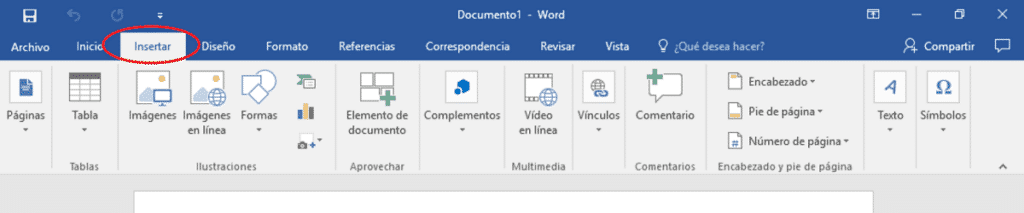
Pregledavamo četiri osnovne metode za izvođenje ove operacije: umetnite cijelu datoteku iz Worda, koristeći resurse kopiranja i lijepljenja, umetnite kao sliku ili umetnite kao objekt:
Umetanje iz Worda
Sadržaj PDF-a može se umetnuti u Word iz istog panela opcija ovog programa. Naravno, ovo nam omogućava samo da ubacimo cijeli dokument. Evo kako dalje:
- U Word dokumentu idemo na meni sa opcijama i kliknemo na "Umetni".
- U okviru menija koji se otvori biramo "Tekst".
- onda biramo "Objekat".
- Među novim opcijama koje se pojavljuju biramo "Ubaci tekst iz datoteke".
- Konačno, pretražit ćemo naše datoteke za PDF koji želimo umetnuti tako da se u cijelosti pojavi u našem Word dokumentu.
Kopirajte i zalepite
Klasična metoda, možda ne previše sofisticirana, ali će nam pomoći i da ubacimo PDF u Word. Možemo ovo kopirati i zalijepiti mišem ili kombinacijom tipki Ctrl + C (kopiraj) i Ctrl + V (nalijepi).
Nešto što moramo uzeti u obzir je da ovo može biti korisno za tekst PDF dokumenta, ali nam neće pomoći da ubacimo slike, grafike, tabele i druge sadržaje PDF dokumenta.
umetnuti kao sliku
Ova metoda može biti dobra dopuna prethodnoj metodi "Kopiraj i zalijepi". To će nam pomoći da ubacimo sadržaj PDF-a osim čistog i tvrdog teksta. S druge strane, neće dati dobre rezultate ako želimo da uključimo tekst.
Metoda se sastoji od snimanja ekrana PDF dokumenta (njegovog dijela) pomoću ključa Zaslon za ispis, čime se generiše datoteka koju kasnije možemo umetnuti kao sliku u Word dokument sa ovim koracima:
- U gornjem meniju Worda biramo "Slike".
- Među opcijama koje se otvaraju biramo jednu od "Ubaci slike sa ovog uređaja."
- Zatim učitavamo sliku generiranu sa snimkom ekrana, koju možemo postaviti na željeno mjesto unutar dokumenta.
umetnite kao objekat
Četvrta metoda za umetanje PDF-a u Word je opcija da ga umetnete kao a embedded object. Način na koji se to radi je sličan prethodnom: iz opcije “Insert” biramo “Objekat”, a zatim biramo dokument.
Umetnite vezu do PDF-a unutar dokumenta
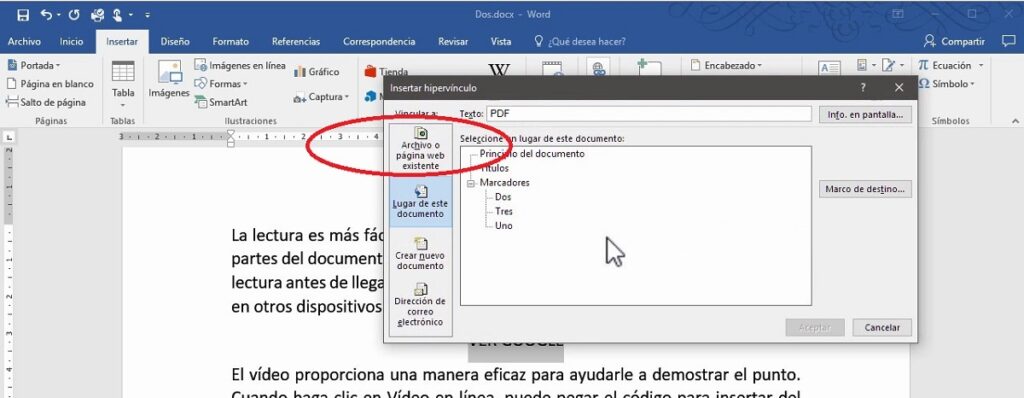
Ovo je još jedan način uključivanja PDF dokumenta u centar Word dokumenta, ali samo za referencu. Može se koristiti kada pišemo dokument čiji je sadržaj dijelom zasnovan na drugom vanjskom dokumentu (PDF) na koji želimo da se pozovemo ili citiramo.
Najispravnije je u ovom slučaju umetnite PDF kao hipervezu, koristeći sidreni tekst šta god se čini prikladnijim. Ovo su koraci koje treba slijediti:
- Prvo moramo odabrati riječ ili riječi na koje želimo postaviti vezu.
- Zatim idemo na meni sa opcijama programa Word, koji se nalazi na vrhu dokumenta, i biramo "Veze", a zatim "Ubaci hipervezu".
- U sljedećem prozoru koji se otvori, između četiri opcije koje su prikazane, morate odabrati jednu od "Link na dokument" i učitajte PDF.
Na taj način, kada čitamo Word, ostaje nam samo da kliknemo na link da otvorimo PDF u novom prozoru.
Pretvorite PDF u Word i zalijepite njegov sadržaj
Posljednji način umetanja PDF-a u Word dokument je izmjena formata originalnog PDF-a kako biste ga mogli prirodno umetnuti u Word tekst. Ovo se zapravo dešava tako što se a Pretvorba PDF u Word dokument.
Ova operacija se može izvesti putem brojnih online alata, od kojih smo neke prikupili i objasnili u ova poruka.
Kada se datoteka konvertuje, moći ćemo je poslati e-poštom ili preuzeti na naš računar. Tada možemo jednostavno koristiti staru metodu "copy and paste" tako da se tekst integrira u Word dokument u koji smo željeli umetnuti PDF, bez straha od nekompatibilnosti.